
- •Практическая работа №1 «Установка операционной системы Debian 6.0.4 »
- •Практическая работа№2 «Настройка операционной системы»
- •Практическая работа №3 «настройка сети в debian»
- •В некоторых случаях сервер может получать динамический ip-адрес. Чаще всего это зарезервированный адрес или псевдодинамический. Практическая работа№4 «Настройка антивирусных программ»
- •Практическая работа № 5 «Настройка принтера в Debian»
- •Практическая работа № 6 «Подключение сканера Epson Perfection 1270 под Debian gnu/Linux "Etch"»
- •2. Сканирование изображения формата a4
- •Практическая работа №7 «Работа с видеооборудованием»
- •Практическая работа №8 «Работа со звуковым оборудованием»
- •Практическая работа №9 «Установка пакета Office»
- •Практическая работа №11 «Графический редактор Blender»
- •Моделирование
- •Анимация
- •Рендеринг
- •Практическая работа№12 «Настройки почтовых программ» На примере Windows Mail, The Bat, Mozilla Thunderbird
- •Кликните на ссылку «Добавить учетную запись…»;
- •В появившемся окне перейдите в раздел «Управление почтой», установите галочки напротив «Отправленные» и «Корзина», в выпадающих списках выберите «Отправленные» и «Корзина», соответственно.
- •Практическая работа №15 «подбор драйверов для переферийного оборудывания»
- •1)Периферийное оборудование это?
- •2) Виды периферийного оборудования.
- •1)Назначение периферийного оборудования.
- •Практическая работа № 16 «Работа с периферийным оборудованием»
- •Практическая работа №18 «Ограничение объемов скопированных данных»
- •Дать определение понятию данные
- •Способы и источники копирования данных
- •Практическая работа№19 «Теневое копирование»
- •Практическая работа №20 «Защита удаленного компьютера вне сети»
- •Дать понятие удаленного пк, защиты пк.
- •Выделить основные функции программных и аппаратных средств по защите удаленного пк вне сети.
- •Составить алгоритм действий защиты удаленного компьютера вне сети.
- •Настройка Radmin Server
- •Настройка Radmin Viewer
- •Radmin в действии...
- •Совет для тех, кто планирует использовать Radmin через интернет
- •Практическая работа №21 «Идентификация сменных носителей»
- •Практическая работа №22 «Назначение доступа к устройствам»
- •Дать понятие доступ.
- •Виды доступа
- •Практическая работа №23 «Авторизация сменных носителей»
- •1. Дать характеристику понятию авторизация.
- •Виды авторизации.
- •Способы авторизации сменных носителей
- •Практическая работа №24 «Блокировка портов. Подключение устройств»
- •Практическая работа №25 «Изучение системы контроля крок»
- •Практическая работа №26 «Работа по созданию индивидуальных учебных оригинал-макетов различных видов печатных изданий»
- •Практическая работа №27 «Проведение операций треппинга»
- •Практическая работа №28 «Осуществление компьютерной верстки»
- •Результат:
- •Вставка в текстовый документ текстовых эффектов и автофигур.
- •Вставка объектов в текстовый документ.
- •. Форматирование таблиц.
- •Практическая работа №29 «Создание электронного документа презентации»
- •Создание новой презентации
- •Интерфейс программы
- •Макет слайда
- •Вставка рисунков
- •Редактирование изображения
- •Работа с текстом
- •Текстовые эффекты
- •Импорт растровых изображений для оформления (фон, заливка объектов и пр.)
- •Определение фона слайда
- •Настройка анимационных эффектов
- •Практическая работа №30 «Создание и редактирование наполнения презентации»
- •Основные понятия
- •Создание презентации
- •1. Создание первого слайда презентации
- •2. Создание второго слайда презентации
- •3. Создание третьего слайда презентации.
- •4. Создание четвертого слайда презентации.
- •5. Создание пятого слайда презентации.
- •6. Создание шестого слайда презентации.
- •7. Создание седьмого слайда презентации.
- •8. Создание восьмого слайда презентации.
- •9. Демонстрация презентации.
- •Практическая работа №31 «Монтажные переходы о анимационные эффекты»
- •Задание
- •Размещение объектов на слайде Вставка текста
- •Текстовые эффекты
- •Работа с графическими изображениями Простая графика
- •Вставка изображений
- •Редактирование изображения
- •Вставка диаграмм и таблиц Вставка диаграмм
- •Вставка таблиц
- •Добавление колонтитулов на страницу слайда
- •Создание гиперссылки
- •Вставка звука и видео
- •Оформление слайдов Импорт изображений для оформления (фон, заливка объектов и пр.)
- •Определение фона слайда
- •Создание собственного шаблона оформления.
- •Применение эффектов анимации и смены слайдов Анимация объектов слайда
- •Установка переходов между слайдами
- •Печать слайдов и заметок для раздачи слушателям Печать слайдов
- •Печать раздаточных материалов или заметок
- •Дополнительные возможности OpenOffice.Org Impress Сохранение документов в других форматах
- •Экспорт документа
- •Практическая работа №32 «Отладка и настройка презентации»
- •Задание
- •Размещение объектов на слайде Вставка текста
- •Текстовые эффекты
- •Работа с графическими изображениями Простая графика
- •Вставка изображений
- •Редактирование изображения
- •Вставка диаграмм и таблиц Вставка диаграмм
- •Вставка таблиц
- •Добавление колонтитулов на страницу слайда
- •Создание гиперссылки
- •Вставка звука и видео
- •Оформление слайдов Импорт изображений для оформления (фон, заливка объектов и пр.)
- •Определение фона слайда
- •Создание собственного шаблона оформления.
- •Применение эффектов анимации и смены слайдов Анимация объектов слайда
- •Установка переходов между слайдами
- •Печать слайдов и заметок для раздачи слушателям Печать слайдов
- •Печать раздаточных материалов или заметок
- •Дополнительные возможности OpenOffice.Org Impress Сохранение документов в других форматах
- •Экспорт документа
- •Лист «у.Е.»
- •Лист «Каталог»
- •Лист «Бухгалтерия»
- •Лист «Статистика»
- •Лист «Сценарии»
- •Практическая работа №46 «Работа по созданию звуковых клипов»
- •Рабочее окно и настройка программы
- •Запись и сохранение видео
- •Редактирование видео
- •Редактирование аудио
- •Сохранение фильма
- •Практическая работа №47 «Работа по обработке и редактированию звуковых клипов»
- •Практическая работа №48 «Работа по созданию видеоклипов»
- •Практическая работа №49 «Обработка и редактирование видеоклипов»
- •Практическая работа №50 «Настройка видео и звуковой информации»
- •Практическая работа №51 «Устранение ошибок при размещении видео и звуковой информации»
Практическая работа №11 «Графический редактор Blender»
Blender- это свободно распространяемый редактор трехмерной графики с открытым исходным кодом. Blender включает в себя средства 3D моделирования, анимации, рендеринга, обработки видео, набор опций для создания интерактивных игр, визуальные 3D эффекты и многое другое. Используя эту программу, можно создавать реалистичные 3D картины, с качеством цифровой фотографии.
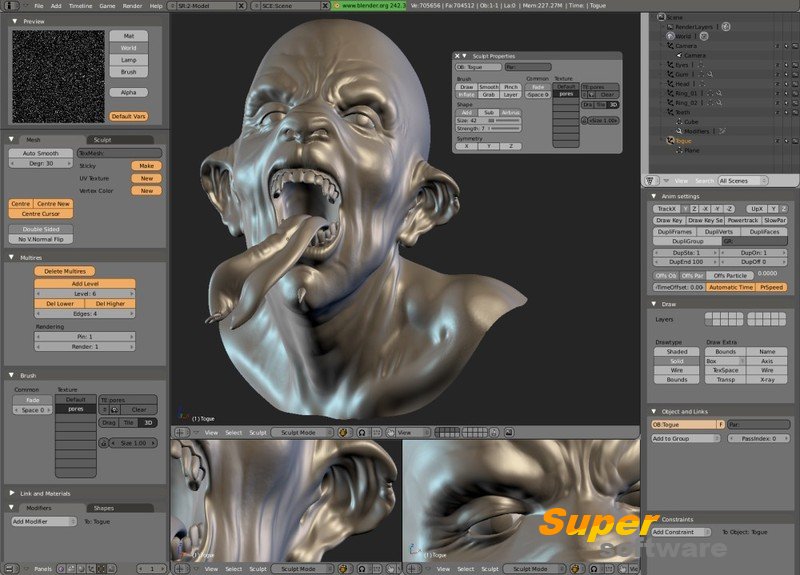
Рисунок 71 - Моделирования
Проект Blender был представлен компанией Blender Foundation 13 октября 2002 года. Сегодня это, вероятно, единственная из бесплатных программ, с открытым исходным кодом, обладающая широким, профессиональным набором инструментов для 3D-моделирования. Поэтому она успешно применяется многими разработчиками игр и дизайнерами как для рендеринга статичных изображений, так и для создания объёмной анимации.
Моделирование
Полигональные модели, сплайны, кривые Безье, NURBIS-поверхности и другие геометрические примитивы.
Поддержка скульптурного моделирования,
Наличие всех необходимых геометрических операций: экструзия, скос, вырезка, вращение, винт, деформация, разрезы.
Поддержка действий, выполняемых скриптами на языке Python.

Рисунок 72 - Полигональные модели
Анимация
Скелетная анимация; Инверсная кинематика; Сеточная деформация; Нелинейная анимация.
Анимация по ключевым кадрам с помощью системы "Ipo".
Динамика твердых тел на основе физического движка Bullet.
Динамика мягких тел и коллизий при взаимодействии объектов.
Динамика частиц (с поддержкой коллизий); Динамика волос (на основе частиц).
Воспроизведение звука, с поддержкой звуковой синхронизации.
Поддержка языка Python, для управления сценариями в эффектах анимации.
Поддержка спецификации OpenGL ™ для управления освещением, прозрачностью и текстурами.
Функции реализации игровой логики в реальном времени
Визуальная система определения интерактивного поведения без программирования.
Проверка на пересечение и моделирование динамики.
Поддержка языка Python, для управления и искусственного интеллекта среды и персонажей.
Воспроизведение игр и интерактивного трехмерного информационного наполнения, без компиляции.
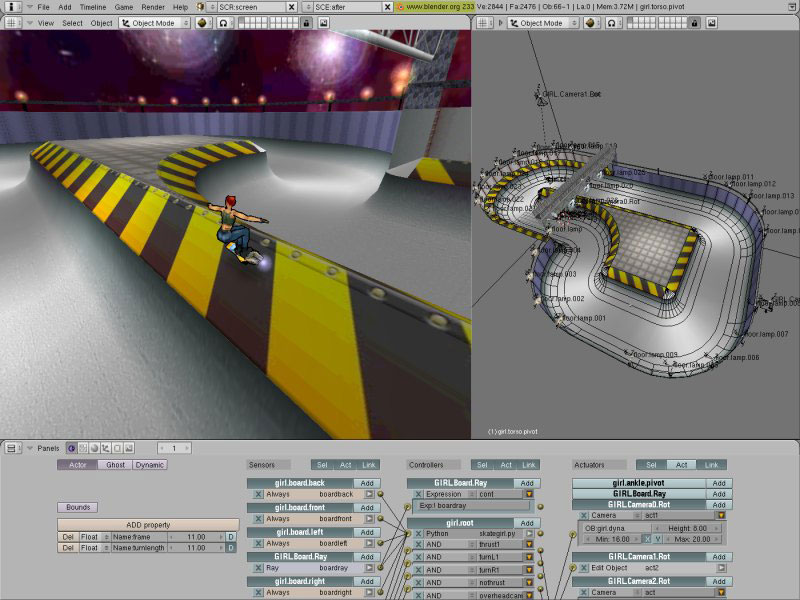
Рисунок 73- Реализации игровой логики в реальном времени
Рендеринг
Различные программы построения теней, такие как Ламберт, Phong, Oren-nayar, Blinn, Toon.
Встроенный "raytracer".
Создание эффекта размытости изображения для движущихся объектов,
Компоновка размещения телекамер.
Поля, неквадратные пиксели, карты среды, блики линз, туман.
Практическая работа№12 «Настройки почтовых программ» На примере Windows Mail, The Bat, Mozilla Thunderbird
Чтобы произвести настройки почтовой программы Windows Live Mail по протоколу IMAP:
Кликните на ссылку «Добавить учетную запись»; (см. Рисунок )

Рисунок 74 – Добавление учетной записи
Введите необходимые данные: (см. Рисунок)
Адрес электронной почты — имя вашего почтового ящика;
Пароль — действующий пароль от вашего почтового ящика;
Установите галочку напротив «Запомнить пароль», если вы хотите, чтобы почтовая программа запомнила пароль от почтового ящика и не запрашивала его при каждой попытке скачать почту;
Отображаемое имя — имя, которое будет отображаться в поле «От:» для всех отправляемых сообщений;
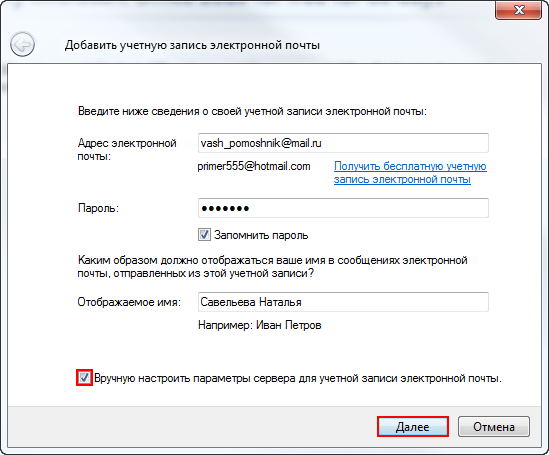
Рисунок 75 – Необходимые данные
Установите галочку напротив «Вручную настроить параметры сервера для учетной записи электронной почты» и нажмите «Далее».
В разделе «Сведения сервера входящих сообщений» укажите следующие данные:
Сервер входящих сообщений — IMAP;
Сервер входящих сообщений — imap.mail.ru;
Установите галочку напротив «Подключать через безопасное соединение (SSL)», чтобы включить шифрование для лучшей защиты данных;
Использовать для входа — Обычная проверка подлинности (простой текст);
Код входа — полное имя вашего почтового ящика
В разделе «Сведения сервера исходящих сообщений» укажите следующие данные:
Сервер входящих сообщений — smtp.mail.ru;
Установите галочку напротив «Подключать через безопасное соединение (SSL)», чтобы включить шифрование для лучшей защиты данных;
Установите галочку напротив «Серверу исходящих сообщений требуется проверка подлинности».
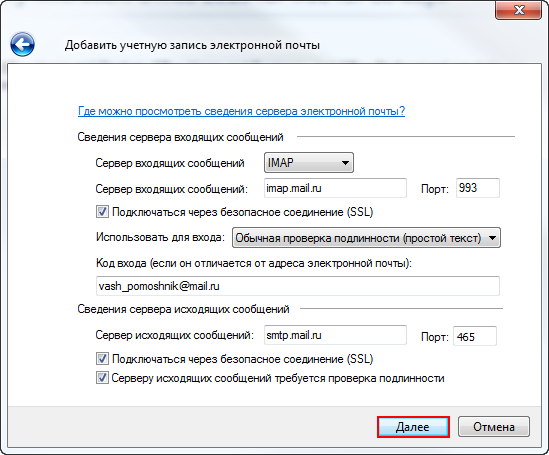
Рисунок 76 – Добавления учетной записи электронной почты
Проверьте, чтобы порт IMAP-сервера был указан 993, а порт SMTP-сервера 465. Нажмите «Далее» и дождитесь сообщения об успешном создании учетной записи.
Теперь необходимо указать папки, в которых будут сохраняться все отправленные из почтовой программы письма, а также письма из других системных папок почтовой программы. Для этого кликните правой кнопкой мыши на имя только что созданной учетной записи и выберите «Свойства»
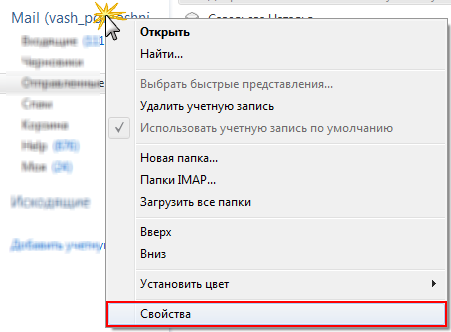
Рисунок 77 – Mail свойства
Перейдите на вкладку «IMAP», в разделе «Специальные папки» введите данные, представленные на картинке ниже, и нажмите «Применить».
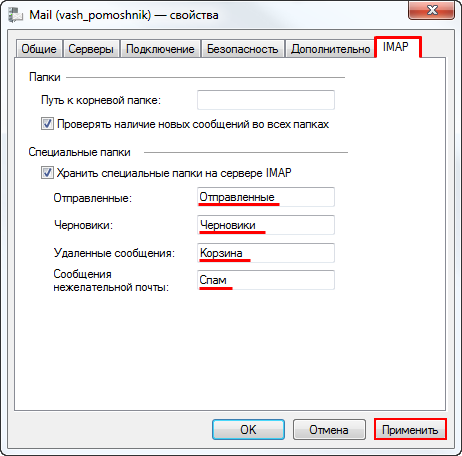
Рисунок 78 – Mail (vash_pomoshnik)- свойства
Теперь почтовая программа настроена!
Чтобы произвести настройки почтовой программы Windows Live Mail по протоколу POP3:
